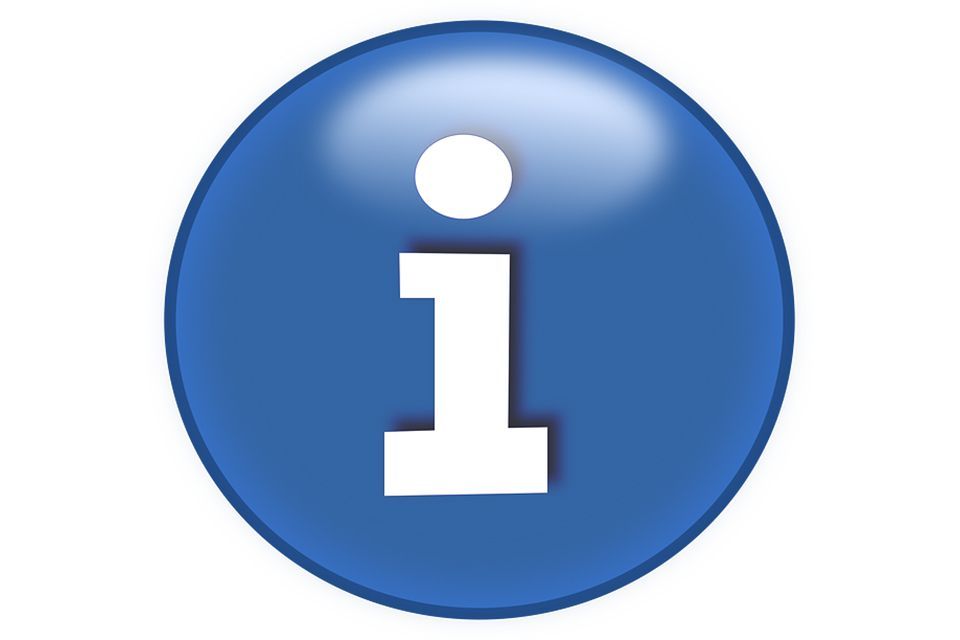Ce sunt PAE, NX și SSE2
PAE, NX și SSE2 sunt caracteristici ale procesorului care vă permit să faceți sarcini avansate. Acestea sunt necesare pentru a instala Windows 8, 8.1 sau Windows 10. Pentru versiunile pe 64 de biți ale acestor Ferestre procesorul trebuie să fie compatibile cu alte caracteristici speciale: CMPXCHG16b (CX16), LAHF-SAHF și PREFETCHW.
Aflați dacă procesorul dvs. acceptă aceste opțiuni
- Faceți clic pe acest link pentru a descărca programul Coreinfo.
- Accesați directorul PC-ului unde ați descărcat-o. Programul dvs. de instalare este comprimat cu ZIP. Faceți clic pe acesta cu butonul drept și alegeți Extrageți totul pentru ao decomprima.
NOTĂ:
De asemenea, puteți decomprima cu WinRAR. - În ZIP deja decomprimat există două fișiere. Copiați în C: cel numit Coreinfo.
IMPORTANT:
Copiați-l pe discul C:. NU copiați-l în vreun dosar al dvs. sau pe care îl credeți. - Apoi faceți ceea ce corespunde în funcție de versiunea dvs. de Windows:
- În Windows 7, XP sau Vista
Deschideți meniul Start -> Toate programele -> Accesorii -> Simbolul sistemului. Treceți la pasul 5 puțin mai jos. - În Windows 8, 8.1 sau Windows 10
Faceți clic cu butonul din dreapta pe inițiere Windows și alegeți Simbol al sistemului. Continuați să citiți ...
NOTĂ:
Faceți clic aici dacă nu știți cum să vedeți inițiere de Windows 8.
- În Windows 7, XP sau Vista
- Se deschide MS-DOS (fundal negru și litere albe). Scrieți comanda c: \ coreinfo.exe (și apăsați introducere pe tastatură). Dacă trebuie să acceptați licența programului făcând clic pe conveni.
NOTĂ:
Dacă nu puteți scrie spătarul (\), utilizați comanda rapidă de la tastatură Alt + 92.
O listă de rezultate apare cu toate caracteristicile procesorului dvs. Indicați dacă acestea sunt disponibile sau nu.
- Dacă doriți să instalați Windows 8, 8.1 sau Windows 10 pe 32 de biți
Căutați PAE, NX și SSE2 în listă. În partea dreaptă a TREI trebuie să obțineți un asterisc (*). Ca și în această imagine. Aceasta înseamnă că CPU-ul dvs. este compatibil cu acestea. Dacă apare o minus (-) în orice, înseamnă că nu suportă caracteristica avansată. Vezi mai jos ce să facem în acest caz.- Pentru a instala Windows 8, 8.1 sau Windows 10 pe 64 de biți
Verificați dacă procesorul dvs. acceptă PAE, NX și SSE2. Trebuie să sprijine, de asemenea, caracteristici CX16, LAHF-SAHF și PREFETCHW. Ei trebuie să aibă un asterisc în dreptul lor TOATE.
Faceți clic pe linkul corespunzător pentru a vedea alte cerințe obligatorii:
- cerințele Windows 10
- Ce trebuie să instalați Windows 8.1
- cerințele Windows 8
Ce trebuie să faceți dacă procesorul dvs. nu acceptă PAE, NX, SSE2 etc.
Uneori, procesorul le recunoaște, dar opțiunea care este nu este activată în BIOS. Se întâmplă mai ales cu caracteristica NX. Faceți acest lucru pentru a le permite, dacă este posibil:
- Introduceți BIOS-ul.
- Căutați NX sau opțiunea avansată care se află între setările "Securitate" sau "Avansat". Activați-l dacă apare și nu este deja.
- Reinstalați Coreinfo așa cum ați văzut pentru a vedea dacă activarea a funcționat. Dacă CPU-ul dvs. nu este încă compatibil cu PAE, NX, SSE2 etc. încercați să actualizați BIOS-ul și driverele plăcii dvs. de bază. Este ultima opțiune rămasă. Dacă nu funcționează, ar trebui să înlocuiți computerul sau CPU-ul cu unul mai modern.